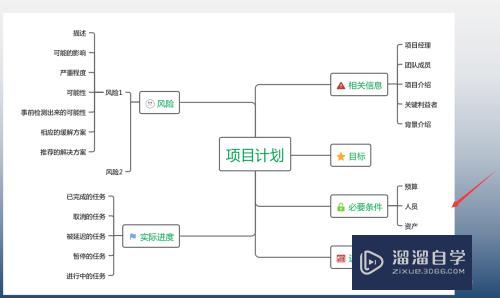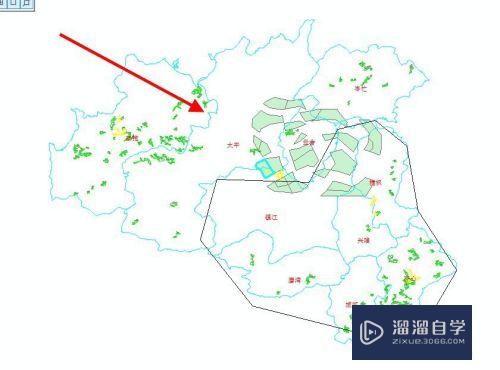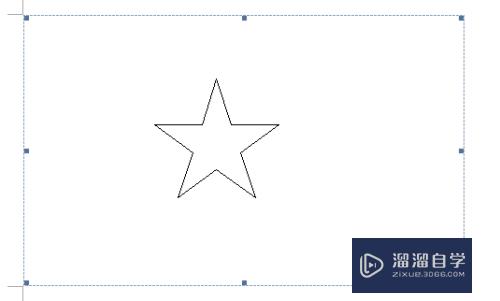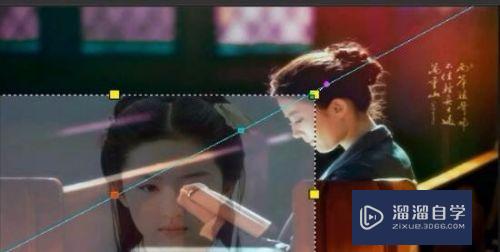CAD如何设置圆弧和圆的平滑度(cad如何设置圆弧和圆的平滑度数值)优质
CAD其参数化绘图功能能够帮助您减少修订时间。确保一切协调有序。迅速。像我们新手在画圆。或者圆弧的时候。经常会表面不平滑。所以CAD如何设置圆弧和圆的平滑度?一起来了解吧!
云渲染农场还有超多“CAD”视频课程。欢迎大家点击查看
工具/软件
硬件型号:雷神(ThundeRobot)911Zero
系统版本:Windows7
所需软件:CAD2007
方法/步骤
第1步
我们打开电脑进入Autocad2007软件点击【工具】按钮。
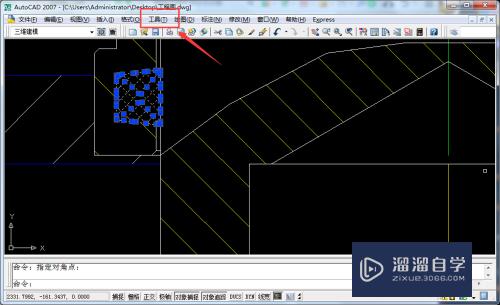
第2步
我们进入软件后点击【工具】选项后弹出的【选项】。

第3步
我们继续点击【选项】下的【显示】选项。

第4步
接着我们找到【圆弧和圆的平滑度】选项。
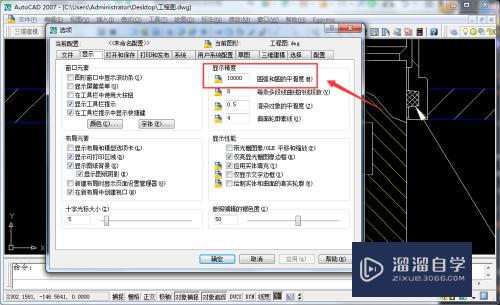
第5步
下一步我们在【圆弧和圆的平滑度】中重新编辑自己需要的数值。

第6步
最后我们点击【确定】按钮就把圆弧和圆的平滑度设置成功了。
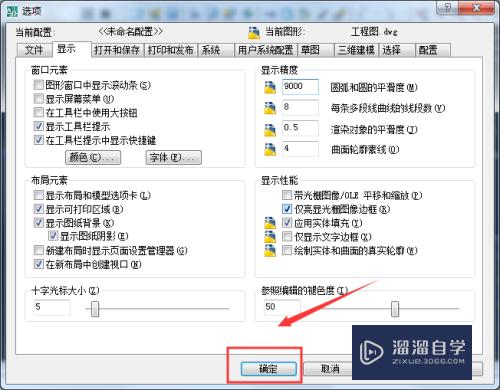
总结
1。打开电脑进入Autocad2007软件点击【工具】按钮。
2。点击【工具】选项后弹出的【选项】。
3。继续点击【选项】下的【显示】选项。
4。我们找到【圆弧和圆的平滑度】选项。
5。在【圆弧和圆的平滑度】中重新编辑自己需要的数值。
6。点击【确定】按钮就把圆弧和圆的平滑度设置成功了。
以上关于“CAD如何设置圆弧和圆的平滑度(cad如何设置圆弧和圆的平滑度数值)”的内容小渲今天就介绍到这里。希望这篇文章能够帮助到小伙伴们解决问题。如果觉得教程不详细的话。可以在本站搜索相关的教程学习哦!
更多精选教程文章推荐
以上是由资深渲染大师 小渲 整理编辑的,如果觉得对你有帮助,可以收藏或分享给身边的人
本文标题:CAD如何设置圆弧和圆的平滑度(cad如何设置圆弧和圆的平滑度数值)
本文地址:http://www.hszkedu.com/72612.html ,转载请注明来源:云渲染教程网
友情提示:本站内容均为网友发布,并不代表本站立场,如果本站的信息无意侵犯了您的版权,请联系我们及时处理,分享目的仅供大家学习与参考,不代表云渲染农场的立场!
本文地址:http://www.hszkedu.com/72612.html ,转载请注明来源:云渲染教程网
友情提示:本站内容均为网友发布,并不代表本站立场,如果本站的信息无意侵犯了您的版权,请联系我们及时处理,分享目的仅供大家学习与参考,不代表云渲染农场的立场!